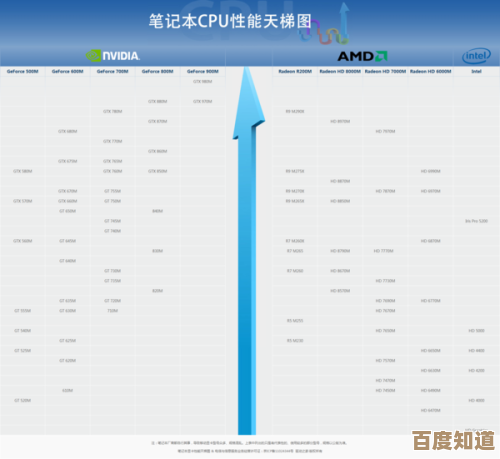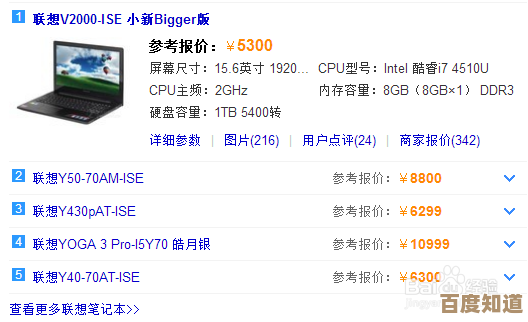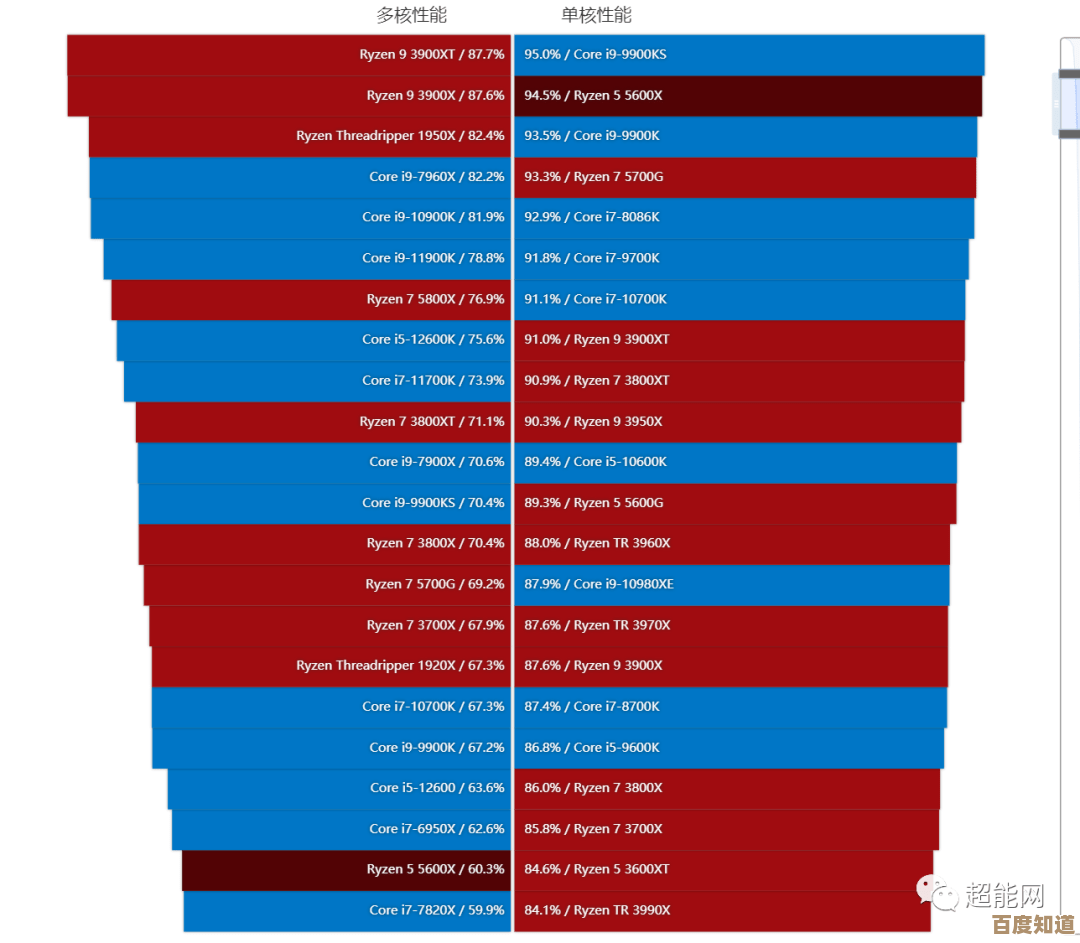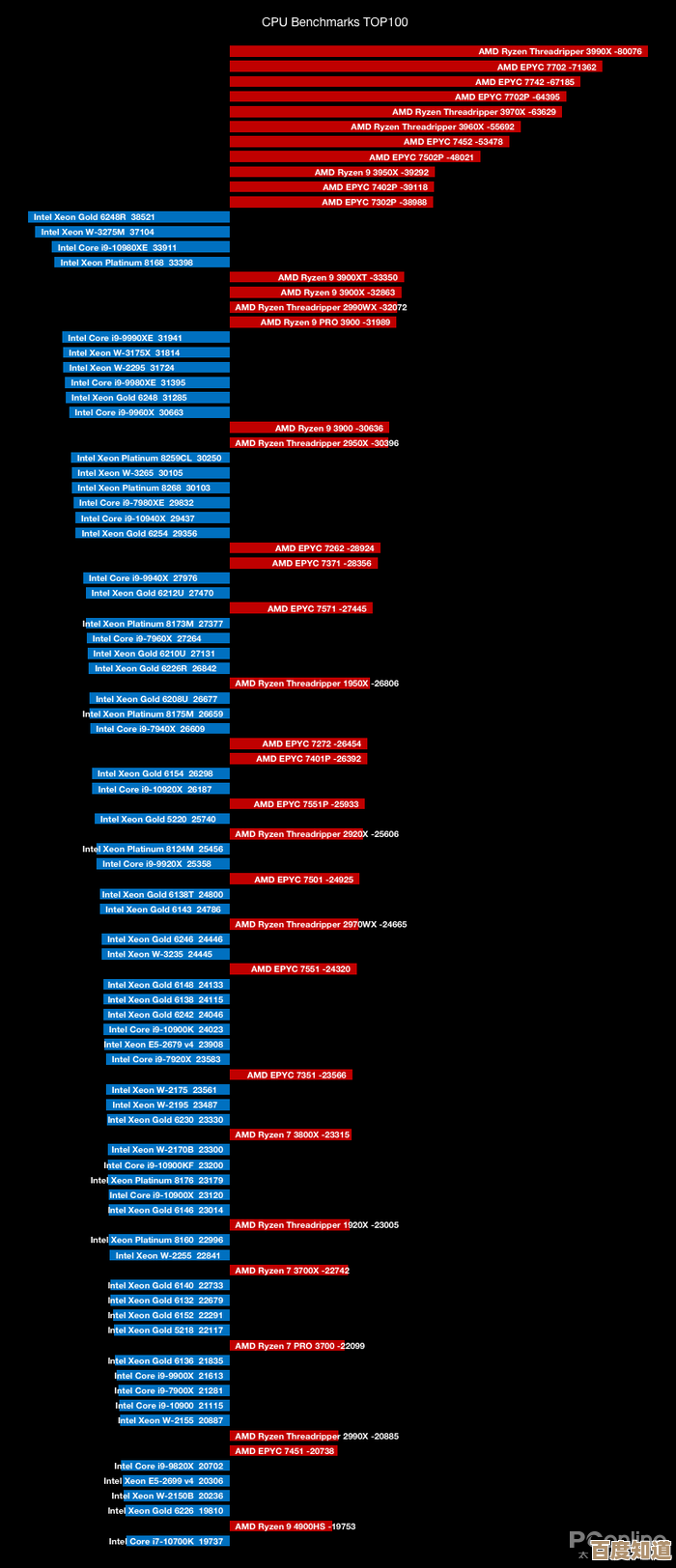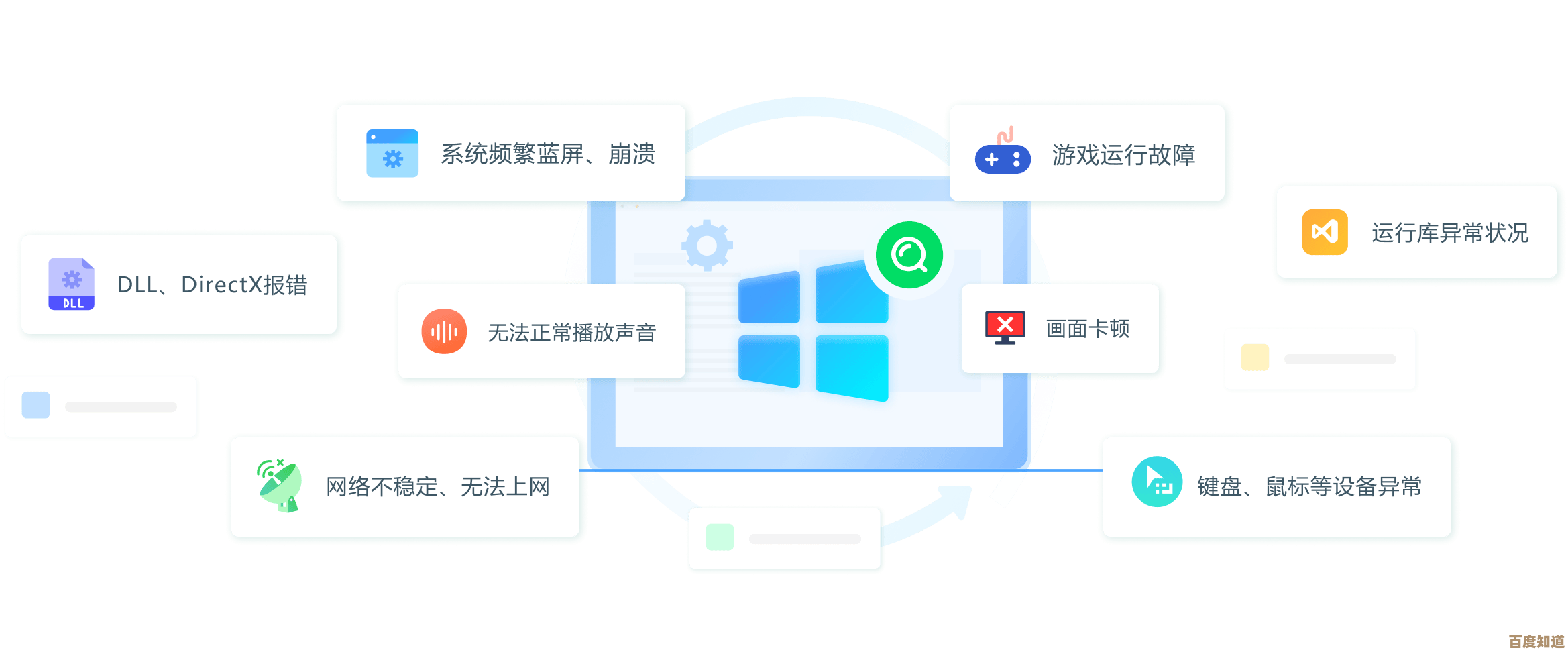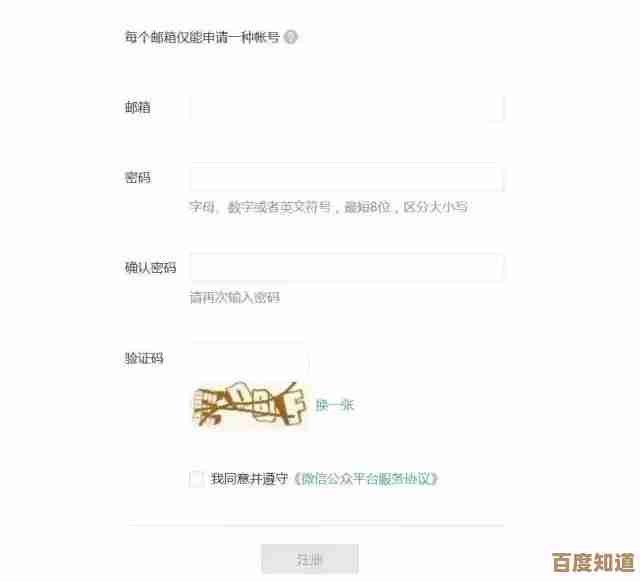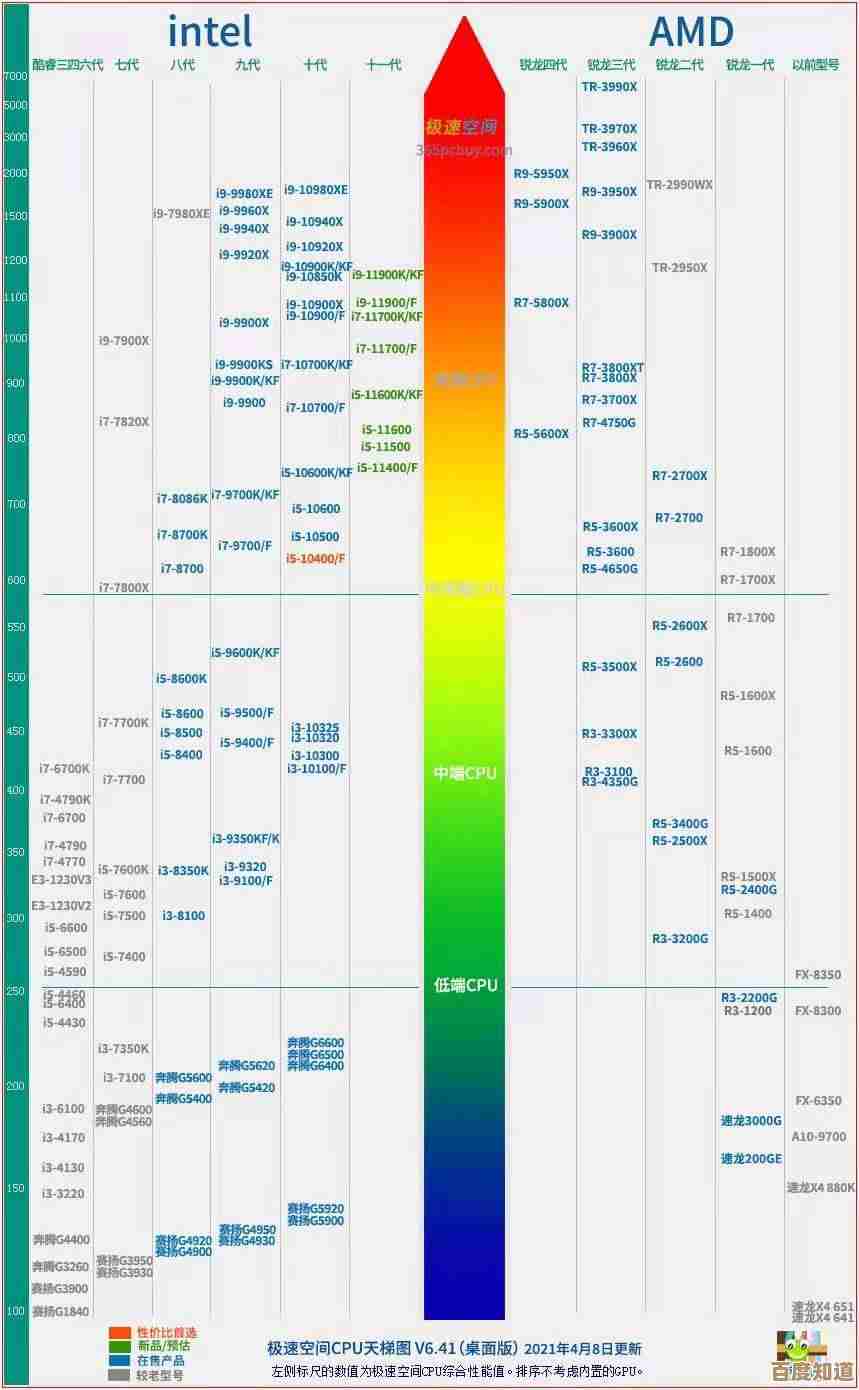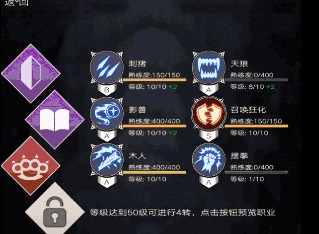当电脑遭遇蓝屏故障:全面解析常见诱因及应对策略
- 游戏动态
- 2025-11-02 09:24:18
- 2
根据微软官方支持文档、腾讯电脑管家技术团队的分析以及PCWorld等科技媒体的常见问题总结,电脑蓝屏通常是由以下几个原因引起的,并附上相应的解决策略。
软件冲突与系统问题
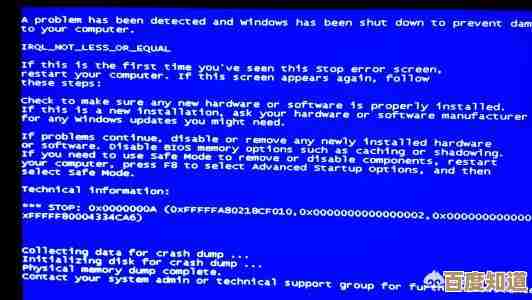
- 诱因:这是最常见的原因之一,当你安装了新的软件、驱动程序(尤其是显卡驱动),或者系统自动更新后,新程序与现有系统或其他软件不兼容,就会引发冲突导致蓝屏,来源:腾讯电脑管家。
- 应对策略:
- 重启电脑:简单的重启有时能解决临时性的软件冲突。
- 进入安全模式:在开机时强制关机再开机几次,系统会进入自动修复界面,选择“高级选项” -> “疑难解答” -> “高级选项” -> “启动设置” -> “重启”,然后按F4或4键进入安全模式,在安全模式下,系统只加载最基本的驱动,你可以尝试卸载最近安装的软件或更新,来源:微软官方支持文档。
- 回退或更新驱动程序:在安全模式或正常模式下,打开“设备管理器”,找到显示适配器(显卡)、声卡等关键设备,右键选择“属性”,在“驱动程序”选项卡中,尝试“回退驱动程序”或“更新驱动程序”。
硬件问题
- 诱因:硬件故障或接触不良是导致蓝屏的另一个主要元凶,常见包括:
- 内存条问题:内存条金手指氧化、松动或本身有坏块。
- 硬盘故障:特别是系统盘(通常是C盘)出现坏道。
- 散热不良:CPU或显卡温度过高,导致系统自我保护而蓝屏,来源:PCWorld杂志。
- 其他硬件不兼容:新添加的硬件(如内存、硬盘)与原有系统不兼容。
- 应对策略:
- 检查内存:关机断电后,打开机箱,将内存条拔下来,用橡皮擦轻轻擦拭金手指部分,再重新插紧,如果有多个内存条,可以尝试只插一条来测试。
- 检查硬盘:在Windows搜索框输入“cmd”,右键点击“命令提示符”选择“以管理员身份运行”,然后输入命令“chkdsk C: /f /r”(C是盘符),检查并修复磁盘错误,来源:微软官方支持文档。
- 清理灰尘改善散热:定期清理机箱内的灰尘,检查CPU和显卡风扇是否正常转动,可以下载如HWMonitor等软件监控硬件温度。
- 最小系统法:如果怀疑是新硬件,可以拆下最近添加的硬件,看是否恢复正常。
系统文件损坏或病毒感染

- 诱因:重要的系统文件被误删、损坏,或者电脑中了病毒、恶意软件,破坏了系统核心文件,来源:腾讯电脑管家技术团队。
- 应对策略:
- 运行系统文件检查器:同样以管理员身份打开命令提示符,输入“sfc /scannow”命令,让系统自动扫描并修复受损的系统文件,来源:微软官方支持文档。
- 全面杀毒:使用杀毒软件进行全盘扫描,确保系统没有恶意软件。
- 使用系统还原:如果你之前创建过系统还原点,可以尝试将系统恢复到出问题之前的状态,在搜索框输入“创建还原点”,在“系统属性”对话框中选择“系统还原”。
其他原因
- 诱因:电源供电不足或不稳定、BIOS设置不当或版本过旧等也可能导致蓝屏,来源:PCWorld杂志。
- 应对策略:
- 检查电源:如果电脑在运行大型游戏或软件时频繁蓝屏,可能是电源功率不足,尝试更换一个功率足够的电源测试。
- 重置或更新BIOS:可以尝试进入BIOS界面,选择“Load Optimized Defaults”(载入优化默认值)来恢复默认设置,如果懂行,可以考虑更新BIOS到最新版本,但此操作有风险,需谨慎。
最后的手段:重装系统
如果以上所有方法都无法解决问题,那么重装操作系统往往是最终极也是最有效的解决方案,这可以彻底清除所有软件层面的问题,在重装前,请务必备份好重要数据,来源:普遍共识的故障排除步骤。
本文由魏周于2025-11-02发表在笙亿网络策划,如有疑问,请联系我们。
本文链接:http://www.haoid.cn/yxdt/54083.html